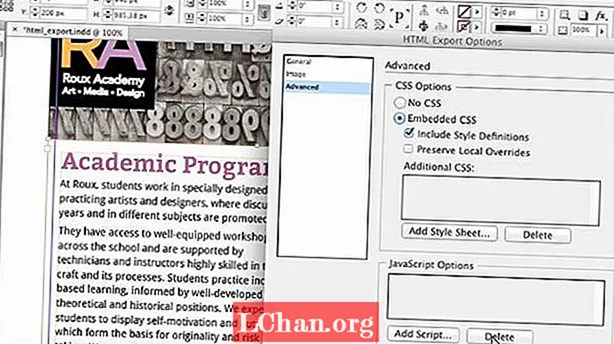콘텐츠
- 01. 다이아몬드 모양 만들기
- 02. 모양 복제
- 03. 패턴 만들기
- 04. 새 아트 보드 만들기
- 05. 색상 노크
- 06. 패스 파인더 도구로 모양 잘라 내기…
- 07.… 또는 Shape Builder 도구 사용
- 08. 중복 그룹 해제
- 09. 그라디언트 추가

이 짧은 Illustrator 자습서에서 디자이너 Will Paterson은 Adobe Illustrator에서 완벽하게 기하학적 인 로고 디자인을 만드는 방법을 안내합니다.
- Adobe Illustrator 받기
스마트 안내선을 사용하여 초기 패턴을 만드는 것부터 Shape Builder 도구 또는 Pathfinder 도구를 사용하여 모양에서 영역 제거, 그라디언트 추가 및 키보드 단축키 사용에 이르기까지 Illustrator에서보다 효율적으로 작업 할 수있는 편리한 기술을 배울 수 있습니다. 자신의 디자인.
위의 비디오 자습서를 따르거나 아래에 작성된 단계를 따라 작업 할 수 있습니다. 더 많은 영감과 기술 팁을 얻으려면 100 개의 놀라운 Illustrator 튜토리얼 목록을 확인하는 것도 잊지 마십시오.
01. 다이아몬드 모양 만들기

도구 패널에서 사각형 도구를 선택하고 시프트 정사각형 모양을 만듭니다. 사각형을 선택하고 회전 도구를 선택하거나 아르 자형) 길게 시프트 90도 회전합니다.
02. 모양 복제

선택 도구를 선택하고 모양을 강조 표시 한 다음 길게 눌러 복제합니다. 시프트 과 Opt / Alt. 모양을 선택 취소하지 않고 Cmd / Ctrl + D 효과를 다시 복제합니다.
03. 패턴 만들기

창 메뉴를 사용하여 스마트 가이드가 켜져 있는지 확인하거나 Cmd / Ctrl + U. 바닥 모양을 선택하고 Opt / Alt 새 모양을 대각선으로 끌어 가운데 모양 아래에 놓습니다. Illustrator의 스마트 안내선 (보기> 안내선> 안내선 표시)을 사용하면 도움이됩니다. 이 과정을 반복하여 더 큰 다이아몬드 모양을 만듭니다.
04. 새 아트 보드 만들기

아트 보드 패널 (창> 아트 보드)을 클릭하여 새 아트 보드를 만듭니다. 더 큰 모양을 복제하고 새 아트 보드로 드래그합니다.
프레스 Cmd / Ctrl + G 모양을 그룹화합니다. 다음으로 Opt / Alt + Shift 새 모양을 약간 오른쪽으로 끕니다. (나중에 다시 돌아와야 할 경우를 대비하여 원래 모양을 그대로 둡니다.)
05. 색상 노크

복제 모양이 여전히 선택된 상태에서 견본 팔레트에서 흰색을 선택합니다. 이것은 원래 다이아몬드 모양의 일부를 녹아웃시켜 흥미롭고 더 복잡한 모양을 남깁니다.
다시 한 번 누른 상태에서 복제본을 아트 보드 상단으로 드래그합니다. Opt / Alt 드래그 앤 드롭합니다. (해당 단계로 돌아 가야 할 경우를 대비하여 그대로 두십시오.)
06. 패스 파인더 도구로 모양 잘라 내기…

메인 이미지에서 모양을 자르는 데 사용할 수있는 두 가지 방법이 있습니다. 첫 번째는 Pathfinder 도구입니다.
Pathfinder 도구 (Window> Pathfinder)를 엽니 다. 흰색 모양 그룹을 선택하고 Cmd / Ctrl + 8 복합 경로로 만듭니다. 이제 검은 모양 그룹을 선택하고 프로세스를 반복하십시오. 두 모양을 강조 표시하고 패스 파인더 패널로 이동하여 마이너스 프런트를 선택합니다.
07.… 또는 Shape Builder 도구 사용

모든 것을 강조 표시하고 도구 메뉴에서 모양 작성기 도구를 선택하거나 Shift + M). 이렇게하면 모양을 선택하여 병합 할 수 있습니다. 히트 Opt / Alt 제거 할 모양을 통해 선택 도구를 드래그합니다.
08. 중복 그룹 해제

모양을 복제하고 복제를 마우스 오른쪽 단추로 클릭하고 복합 경로 해제를 선택하여 그룹을 해제합니다. 이제 중앙 모양을 선택하고 (아르 자형) 90도 각도로 더 큰 모양의 중앙에 위치를 변경합니다.
09. 그라디언트 추가

모양을 강조 표시하고 지 또는 Window> Gradient로 이동합니다. 견본 팔레트에서 두 가지 색상을 선택하고 그라디언트 패널로 드래그합니다. 이것은 모양의 모든 개별 요소에 그라디언트를 제공합니다. 전체적으로 큰 모양에 그라디언트를 적용하려면 지 슬라이더를 모양의 전체 너비로 당깁니다. 그리고 당신은 끝났습니다.